繼上一篇的標籤管理之後,我們繼續來聊聊foobar2000音樂資料庫的幾個管理技巧與相關外掛。
自動監控音樂資料庫的變動,省去手動增減檔案的麻煩
foobar2000可以讓我們指定音樂資料庫來源,還會隨時監控其中檔案的增減,這一點比iTunes來的方便。進入「Prefernces」設定畫面的【Media Library】選單(參考上圖),就可以在上方「Media Folders」這個區域裡增加或移除待監控的音樂資料夾,,在中間的「File Types」區域裡則可以指定要監控的音樂檔案格式(如mp3, ogg…)。
設定音樂檔案和資料夾分類規則,批次歸檔大量檔案
foobar2000內建了好用的檔案命名與歸類功能-File Operations。先在播放清單裡點選取歌曲後,就可以像上圖那樣,從右鍵選單的【File Operations】進入設定畫面。我們可以根據音樂性質(標籤),自由設定多種音樂檔案和資料夾分類規則,並批次進行命名與歸檔的動作。以下舉兩個例子來看看怎麼應用foobar2000的File Operations組織音樂檔案。
例子一:根據歌手→專輯歸檔
請參看上圖,「File Operations」設定畫面可以被分成幾個區域:
- 第一排左方的「Operation」:選擇要複製(Copy)或移動(Move)檔案到指定資料夾,或只是要單純的重新命名(Rename)。
- 第一排右方的「Presets」:如果有常用的檔案命名或歸檔原則,可以在這裡進行儲存與導入的動作。
- 第二排左方的「Destination folder」:指定檔案會被複製或移動到哪個資料夾底下;建議大家把音樂檔案都集中到同一資料夾下,以便管理。
- 第二排右方的「File name pattern」:設定檔案命名規則,可以根據歌曲的標籤來重新命名檔案本身,也可以區分出子資料夾。
- 第三排的「Options」:提供額外細節設定。
- 最下方的「Preview」:預覽檔案被複製/移動/重新命名後的結果。
舉例來說,筆者想將選取的檔案根據「歌手」資料夾→「專輯」資料夾的方式重新歸檔,並保留原本的「檔名」:此時可以先在「Operations」區域選擇「Move」,指定目的資料夾位置,再輸入「%artist%\%album%\%filename%」,之後預覽檔案分類結果,確認無誤,便可按下﹝Run﹞按鈕,將檔案重新歸檔。
例子二:合輯的歸檔
遇到合輯時,也可以藉由File Operations把分散各處的音樂檔案集中到該「專輯」資料夾底下,還能設定讓檔案以「歌手-歌曲名稱」的形式重新命名:同樣先選擇「Move」,並指定目的資料夾位置,再輸入「%album%\%artist%-%title%」,最後按下﹝Run﹞按鈕,便可呈現想要的結果。
改善音樂資料庫檢索介面,快速找到想聽的歌曲
foobar2000內建的資料庫檢索功能略顯簡陋,幸好有很多優秀的外掛可以彌補這個缺點,改善音樂瀏覽與搜尋的流程。
(P.S. 以下介紹的幾種檢索介面,都需要先安裝外掛foo_ui_columns,再到「Preferences」設定畫面裡【Columns UI】選單的﹝Layout﹞標籤處,新增想要的組件。對於Columns UI的使用方法不熟悉的讀者,可以另外參考我之前的另一篇文章「foobar2000介面大改造」。)
Filters(篩選器)
Filters是foo_ui_columns這個外掛附加的功能之一,和iTunes的列表檢視方式很像,Filters可以把資料庫中所有的音樂類型、歌手、專輯…列成清單,以便快速瀏覽到我們想要的檔案。如果要新增其他的篩選條件(如年代),可以到軟體設定畫面裡的【Columns UI】選單裡的﹝Filter﹞分頁去設定。
- foo_ui_columns.dll:http://yuo.be/columns.php
Graphical Browser(專輯封面瀏覽器)
foo_uie_graphical_browser這個外掛則提供Graphical Browser圖片瀏覽器介面,與iTunes的Cover Flow檢視相似,可以瀏覽播放清單裡所有歌曲的專輯封面,點選某張專輯封面就能播放該專輯底下的歌曲。要補充一下,Graphical Browser無法讀取內嵌在音樂檔裡的圖片,只能用來瀏覽和音樂檔同一個資料夾的圖檔,這一點比較不方便。
- foo_uie_graphical_browser.dll:http://cid-452755d41821c3d9.skydrive.live.com/self.aspx/Public/foobar2000/Plugins/Graphical%20Browser%20%5E5foo%5E_uie%5E_graphical%5E_browser.dll%5E6%20rev015.7z
Quick Search Toolbar(搜尋列)
foobar2000內建的資料庫搜尋方式有兩種-Album List和Library Search,但這兩者都得從主選單的【Library】選單底下才能啟動。而foo_uie_quicksearch則提供了一個Quick Search Bar介面(參見上圖),供我們把快速搜尋列內嵌在foobar2000主介面之中,只要輸入關鍵字或進階搜尋語法,就可以看到相符的搜尋結果。除此之外,Quick Search Bar還提供豐富的搜尋細節設定,讓我們可以指定搜尋範圍(整個資料庫或是當前播放清單)、搜尋對象(指定要搜尋哪些標籤),還會記錄搜尋歷史,可以把常用關鍵字設定成最愛以便下次使用。
- foo_uie_quicksearch.dll:http://www.hydrogenaudio.org/forums/index.php?showtopic=44012
結語
foobar2000提供了相當完整的音樂資料庫管理功能:不但可以指定資料庫來源並監控檔案的增減,也能設定其中檔案和資料夾的分類原則,透過外掛的安裝,還能擁有方便的音樂檢索介面。有在玩foobar2000的讀者們,別漏掉這些實用的管理功能,好好地整理一下自己的音樂資料庫吧。
P.S. 此文同時刊登在《Download網路密技王》雜誌第15期。因為和雜誌系列教學的形式略有不同,所以有稍微改寫過。希望大家喜歡。
2010-09-01 補充:
有讀者反應Graphical Browser無法讀取專輯封面,所以我把可能的解決方案補充上來:
首先,在Graphical Browser介面上按一下滑鼠右鍵,點選其中的【Settings】,進入如上圖的設定畫面。從中找到類似「$if($draw_image...,$replace(%path%,%filename_ext%,*.jpg))」(見上圖的方框框),這是用來指定專輯封面圖檔所在位置的語法,有的作者會直接設定圖檔名稱成「cover.jpg」、「folder.jpg」,如果這和你自己的命名風格不同的話,可以再另行修改,或是乾脆像我一樣改為「*.jpg」,這樣就能讓foobar2000去讀取和音樂檔案在同一資料夾底下的所有圖檔。


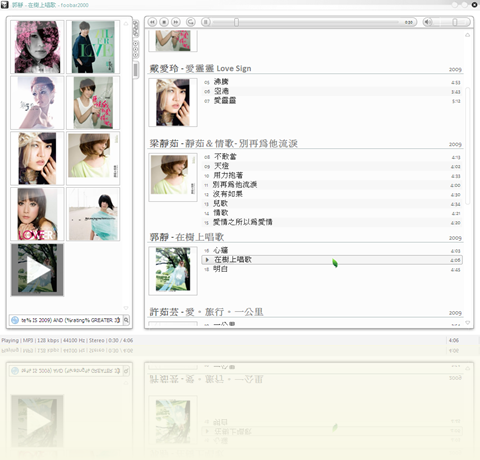
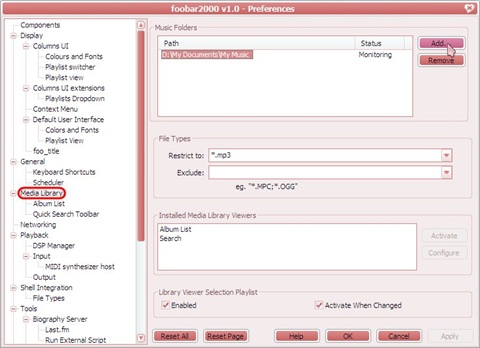
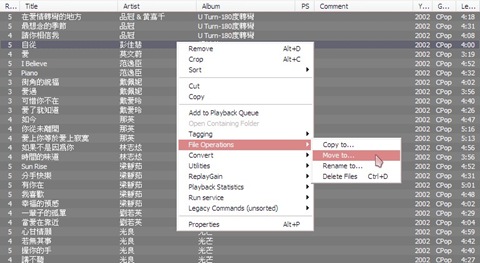
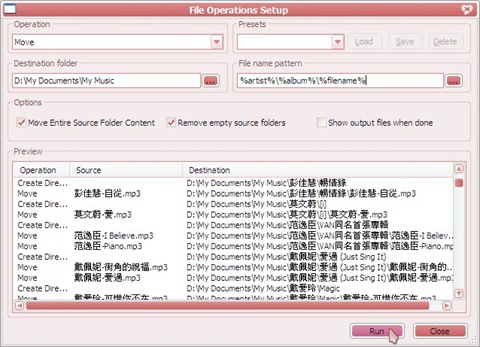
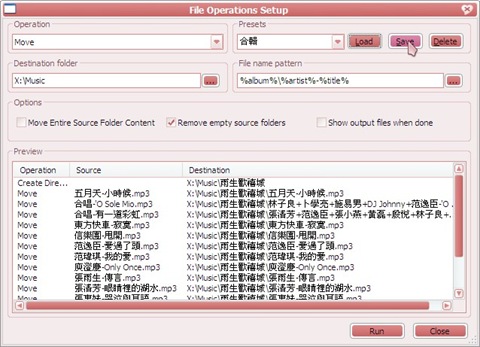
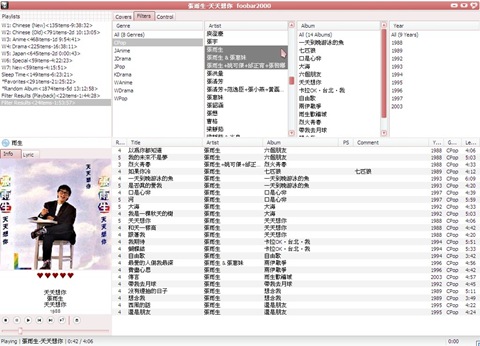
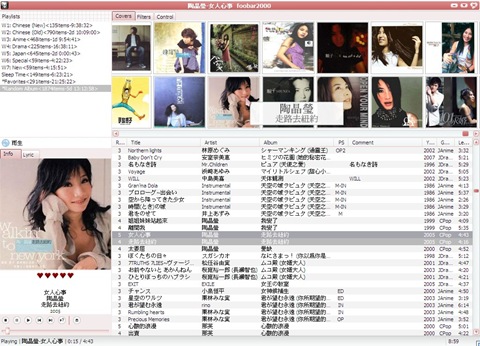
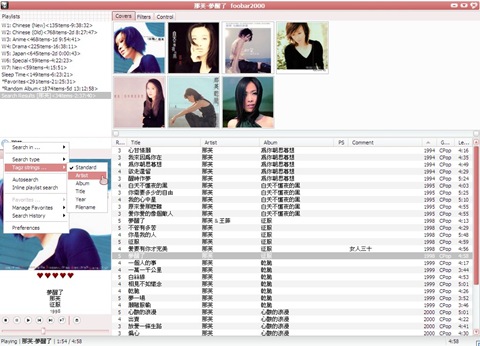






14 意見:
請問Mulberry大,為什麼我掛載Graphical Browser無法顯示專輯封面而只有專輯名稱呢?
我想那應該是因為你的專輯封面圖檔名稱和Graphical Browser的設定不一樣的關係。因為Graphical Browser無法顯示內嵌在檔案裡的專輯封面,而是讀取我們所指定的圖檔。
如果想解決這個問題,可以參考下列步驟:
1. 在Graphical Browser欄位點一下滑鼠右鍵,進入選單中的【Settings】
2. 找到「(%path%,%filename_ext%,xxx.jpg)」這段文字,把其中的「cover.jpg」改成你平常命名專輯封面圖檔的形式(如「cover.jpg」、「%album%.jpg」,如果沒有固定格式,也可以乾脆改成「*.jpg」,讓它去讀取和歌曲同一個資料夾的圖片)
3. 按一下底下的﹝Apply﹞或﹝OK﹞按鍵,應該就可以讀取到專輯封面圖檔了。
Mulberry大....
我試著跟你的回覆做但找不到「(%path%,%filename_ext%,xxx.jpg)」這段文字耶.....該怎辦
我等一下把設定畫面和方法補充到文章裡去,你再看看能不能解決問題。
我想問FILTERS是怎樣用的 ?
嗯,Filters的使用方法有很多面向和細節。可不可以請你把你的問題描述得更清楚一點呢?我怕如果太空泛地回答,恐怕無法解決你真正想解決的那個點。再麻煩你囉。
http://upload.trend.hk/images/1289727519.png
現在我的FILTERS就是這樣
怎樣才能把歌手們和曲風那些分類呢?
謝謝
Filters的設定在Columns UI的〔Filters〕分頁裡,
在「Fields」區域裡可以看到「Name」和「Field」兩個欄位。
如果想以專輯曲風分類foobar2000資料庫,
可以在「Name」欄位中填入「曲風」(這是標題,可自訂),
再在「Field」欄位中填入「Genre」。
同樣的,如果想以歌手分類資料庫,
可以在「Name」欄位中填入「歌手」,
再在「Field」欄位中填入「Album Artist;Artist」。
希望上述回答對你有幫忙。
我已經把FILTERS裡的設定好了
但還是在Filters介面裡還是顯示為0 artists,0 albums,0 Genres.....
到底要把檔案放在哪它才會跟我過濾?
由於Filters只會讀取foobar2000的資料庫,所以你得先進入「Prefernces」設定畫面的【Media Library】選單,在畫面上方「Media Folders」這個區域裡新增你的音樂檔案所在的資料夾。
把 foo_uie_graphical_browser.dll 放在component 後下一部就不知如何? 可以做一個包含"專輯封面瀏覽器"的 FCL檔嗎?
To John:
我有一段時間沒有自己製作新面板了,也沒有常更新foobar2000與其插件的版本。基本上還是建議你自己到網路上搜尋適合的面板來使用或進一步改造;真的沒找到合意的面板的話,我再另外把我目前的fcl(介面和文章中的擷圖很相似)寄給你吧。
您好
我的foobar在設定音樂資料庫來源之後 搜索到的歌曲只有七百多首
可是 資料夾內的歌曲有八千多首
檔案類型有 wma & mp3 求解 OAO
To 林葵芳:
請問妳有調整過【Media Library】選單的「File Types」區域了嗎?
先把第一欄「Restrict to」欄位裡的參數改為
*.mp3;*.wma
並且把第二欄「Exclude」欄位改成空白
理論上這樣做就可以了,妳再看看有沒有問題。
張貼留言